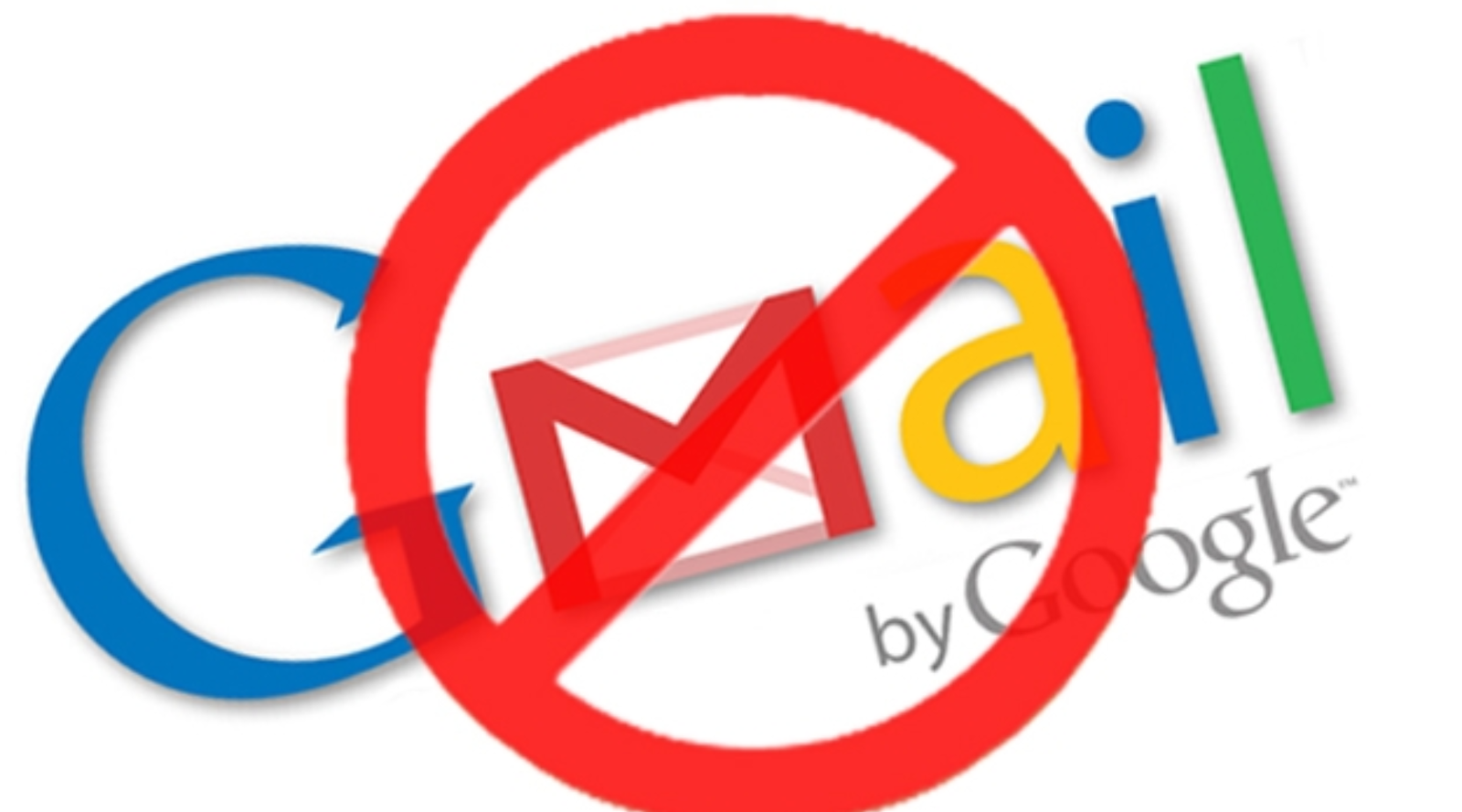E aí, pessoal! Todo mundo já passou pelo sufoco de esquecer a senha de alguma conta, né? E quando é a do Gmail ou da Conta do Google, o pânico é real! Afinal, quem não usa o Gmail para tudo, desde e-mails importantes até o login em várias plataformas? Mas calma, porque hoje vamos dar um passo a passo bem tranquilo para você recuperar ou mudar a senha da sua conta do Google. Vamos nessa?
Por que Mudar ou Recuperar a Senha?
Antes de entrar no passo a passo, é legal entender por que é importante saber como mudar ou recuperar a senha do Gmail. Além de casos óbvios, como esquecer a senha, às vezes você precisa trocar por segurança, tipo se notar alguma atividade suspeita na sua conta ou se quiser dar um upgrade na sua segurança online.
Agora, vamos para a parte prática!
Recuperando a Senha do Gmail: Passo a Passo
Se você esqueceu sua senha e não consegue acessar sua conta, siga este guia simples para recuperá-la:
- Acesse a Página de Login do Google: Primeiro, vá para a página de login do Google (https://accounts.google.com/). Digite seu e-mail e clique em “Próxima”.
- Esqueceu a Senha?: Na próxima tela, onde você deveria digitar sua senha, clique na opção “Esqueceu a senha?”. Isso vai te levar para a página de recuperação.
- Verifique sua Identidade: Aqui, o Google vai pedir para você verificar sua identidade. Eles podem te enviar um código para o seu telefone cadastrado, e-mail alternativo, ou fazer perguntas sobre sua conta (como a última vez que você acessou ou quando criou a conta). Escolha a opção mais conveniente para você.
- Código por SMS ou E-mail: Se você escolher essa opção, digite o código que recebeu e siga para a próxima etapa.
- Perguntas de Segurança: Se você configurou perguntas de segurança, pode ser que o Google peça para você respondê-las. Seja o mais preciso possível.
- Redefina sua Senha: Depois de confirmar sua identidade, o Google vai te permitir criar uma nova senha. Escolha uma senha forte, misturando letras maiúsculas e minúsculas, números e símbolos. Ah, e nada de usar “123456” ou “senha”, hein?
- Acesso Recuperado: Pronto! Agora você pode acessar sua conta com a nova senha. Não se esqueça de atualizar a senha em todos os dispositivos onde você estava logado com a antiga.
Mudando a Senha do Gmail: Passo a Passo
Agora, se você lembra da senha atual mas quer mudar por precaução ou só para dar aquela reforçada na segurança, o processo é bem simples:
- Faça Login na Sua Conta: Acesse sua conta do Google através do link (https://myaccount.google.com/).
- Acesse as Configurações de Segurança: Na página inicial da sua conta, vá até a opção “Segurança” no menu à esquerda.
- Senha: Na seção “Como fazer login no Google”, você verá a opção “Senha”. Clique nela. O Google vai pedir para você digitar sua senha atual novamente, como uma medida de segurança.
- Crie uma Nova Senha: Agora, é só digitar a nova senha. Lembre-se de seguir as dicas de segurança: misture caracteres, evite sequências óbvias e, se possível, use um gerenciador de senhas para criar algo realmente seguro.
- Senha Alterada: Depois de confirmar a nova senha, ela já estará ativa. Lembre-se de atualizar a senha nos aplicativos e dispositivos onde você usa o Gmail.
Dicas para Evitar Problemas no Futuro
Beleza, você conseguiu recuperar ou mudar sua senha. Mas como evitar que isso aconteça de novo? Aqui vão algumas dicas:
- Ative a Verificação em Duas Etapas: Essa é uma das melhores formas de proteger sua conta. Além da senha, você precisará de um segundo fator (como um código enviado por SMS) para acessar sua conta. Isso dificulta muito o acesso de terceiros, mesmo que consigam sua senha.
- Mantenha Suas Informações de Recuperação Atualizadas: Sempre verifique se seu número de telefone e e-mail de recuperação estão atualizados. Se você mudar de número ou de e-mail, atualize na sua conta Google.
- Use Senhas Fortes e Únicas: É chato, eu sei, mas evite usar a mesma senha para tudo. Se um site que você usa for hackeado, e sua senha vazar, todas as suas contas estarão em risco.
- Revise Atividades Recentes: De vez em quando, dá uma olhada nas atividades recentes da sua conta para ver se não tem nada estranho acontecendo. Você pode fazer isso na seção “Segurança” da sua conta Google.
E se Nada Funcionar?
Se você tentou de tudo e ainda não conseguiu recuperar ou mudar sua senha, é hora de entrar em contato com o suporte do Google. Eles vão te guiar por outros métodos de recuperação. Lembre-se de que pode ser necessário fornecer mais informações para provar que a conta é realmente sua.
Recuperar ou mudar a senha do Gmail não precisa ser um bicho de sete cabeças. Com este guia, você tem o passo a passo para resolver esse probleminha chato de forma rápida e sem stress. E lembra das dicas: senhas fortes, verificação em duas etapas e informações de recuperação atualizadas são o combo perfeito para manter sua conta segura.
E aí, deu tudo certo? Conseguiu resolver? Se tiver mais alguma dúvida ou quiser compartilhar alguma experiência, deixa nos comentários! Vamos juntos ajudar todo mundo a se manter seguro na internet.
Até a próxima, pessoal! E não esqueçam: segurança online nunca é demais!
Veja mais:
VPN: O que é e por que você deveria usar
Pane no Windows: Problema no Software da CrowdStrike Afeta Computadores
Como Deixar o Instagram Privado? Aumente sua privacidade
Marketing de Conteúdo: Como Criar e Distribuir Conteúdo Valioso
Como Ver Stories do Instagram Anonimamente pelo PC ou Celular
As 7 Táticas Mais Eficazes para o Sucesso do Marketing nas Redes Sociais
Melhores Aplicativos para Manter Sua Segurança no Mundo Virtual
Tecnologias & Trends
Fique por dentro das melhores dicas e tendências do mundo digital.